Linux Debian Bullseye
Das Upgrade auf die neueste Debian-Version (Bullseye) verlief so wie erwartet. Bullseye hat die Versionsnummer 11, während naheliegenderweise mein aktuelles Debian die Nummer 10 (Buster) innehat.
Jeder gewissenhafte Techniker hat meines Dafürhaltens denselben Zugang zu solch einem Vorhaben. Die strikte Anleitung wird einmal tunlichst zur Seite geschoben. Wo kommen wir denn da hin, wenn man vorher…
Danach folgt ein kurzer mentaler Check, wann die letzte Datensicherung durchgeführt wurde. Oder man tut einfach nur so und verläßt sich im Notfall auf seine Datenrettungswerkzeuge.
Die Bilderfolge zeigt ein paar signifikante Stationen des Upgradeprozesses mit den jeweiligen Abfragen auf.
In Bild 1 wird abgefragt, wie mit den laufenden Diensten verfahren werden soll. Das System soll die Dienste selbst starten. Einfach abnicken.
Bild 2 bietet an, dass man die Original SSH-Konfigurationsdateien erhalten und verwenden kann. Na logo machen wir das.
Bild 3 informiert über den Nvidia-Treiber, welcher am besten mit einem anschließenden Neustart aktiviert wird. Damit kann man leben.
Das fertig upgegradete System wird in Bild 4 aufgelistet. Fertig.
Einzig die Schriftart war in meinem Texteditor Vim verstellt und Virtualbox fehlten natürlich ein paar Trümmer, um mit dem neuen Kernel kommunizieren zu können. Okay, das war bei Fremdsoftware zu erwarten und wurde sicherlich in der Anleitung erwähnt. Eine Neuinstallation von Virtualbox erledigte das recht schnell. Da bin ich ganz pragmatisch.
Die SSH-Verbindungen und der Owncloud-Zugang haben das Upgrade auch anstandslos überlebt. Na bitte, geht doch. Siehe Bild 5.
Somit kostete mich das Upgrade von Buster auf Bullseye eine halbe Stunde. So alle zwei Jahre kann man diese Prozedur durchführen, um wieder am aktuellen Stand zu sein. Oder eben spätestens nach sechs Jahren. Danach wird die jeweilige Version nicht mehr unterstützt.
Wie schon einmal im Artikel erwähnt, ist die Wartungsfreundlichkeit von Debian sehr zufriedenstellend und vor allem nervenschonend.
Wunder oder gar extreme grafische Veränderungen darf man sich von solch einem Upgrade nicht erwarten. Das nimmt auch keiner an, wenn man Debian verwendet.
Die Updates laufen problemlos durch und ansonsten rödelt das Ding ohne Komplikationen dahin. Ein wesentlicher Anteil daran hat meines Erachtens die Open Source Community.
Da Debian nicht von einer wie auch immer gearteten Firmenpolitik abhängig ist, schlägt sich das auch in ihrem Produkt nieder.
Ich bin damals schweren Herzens von Slackware auf Debian gewechselt. Ausschlaggebend war der Wartungsaufwand für mich. Ältere Pakete stören mich nicht sonderlich, solange sie noch ihre Sicherheitsaktualisierungen bekommen.
Mit der Zeit verliert man einfach die Lust, sich neben dem üblichen EDV-Kram auch noch um das Betriebssystem (über Gebühr) kümmern zu müssen. Zumindest war es bei mir so. Einmal konfiguriert, soll das Zeug jahrelang durchlaufen, bis ein Hardwaretrum oder der User den Geist aufgibt.
Debian, OpenSUSE und Slackware sind großartige Linux-Distributionen. Mit der jeweiligen Zielgruppe und den entsprechenden Anforderungen findet hier jeder gute Ansätze.
Debian ist stabil. Das heißt vor allem, dass die Software großteils unverändert bleibt. Da gibt es keine Überraschungen in abgeänderten Workflows oder ein erneutes, verzweifeltes Herumstochern in den Systemeinstellungen. Und da die Software so lange getestet wird, ist jene auch immer ein bisschen älter. Anders geht’s nicht.
Falls Du immer das Neueste haben willst, ist Debian Stable nichts für Dich. So viel schon mal vorweg.
Wie gesagt, das muss man mögen. Wenn nicht, gibt es genug Alternativen im Linux-Umfeld. Und alle zwei Jahre kann man ein Upgrade auf die nächsthöhere Version machen. Aufräumen geht auch ganz fix in solch einem System. Veraltete Konfigurationsdateien entfernt man beispielsweise so. Siehe Bild 6.
Anfangs listet man einmal die verwaisten Dateien auf. Diese sind im System mit der Bezeichnung „rc“ gekennzeichnet. Das steht für „residual-configs“. Übrig gebliebene Dateien.
Beispielhaft habe ich hier einmal das Programm lynx vom System entfernt. „apt-get remove lynx“ lautet der Befehl. (Bild 6) Damit wird zwar die Software entfernt, nicht jedoch die dazugehörigen Konfigurationsdateien. Falls man in Zukunft diese Software wieder installiert, sind die Konfigurationsdateien schon vorhanden. Man erspart sich so ein erneutes Konfigurieren der Software.
Mit „apt-get purge lynx“ (Bild 6) werden besagte Konfigurationsdateien der Software auch vom System entfernt. Das System ist aktuell und verwaiste Dateien entfernt. Kann man sicherlich auch irgendwie grafisch bewerkstelligen. Das wars im Großen und Ganzen.
Und ich muss konstatieren, dass ich noch nie so ein unauffälliges System benutzt habe. Von Fernwartungen, Datenrettung bis hin zu Artikel schreiben wird auf diesem Hauptrechner so ziemlich alles bewerkstelligt. Darum muss das auch immer funktionieren und extrem wartungsfreundlich sein. Deshalb Debian.
Im professionellen Bereich hat sich Debian nicht umsonst seinen Platz erkämpft. Genauso wie Windows. Nur ohne Marketing.


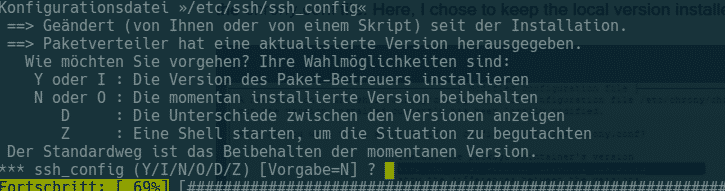

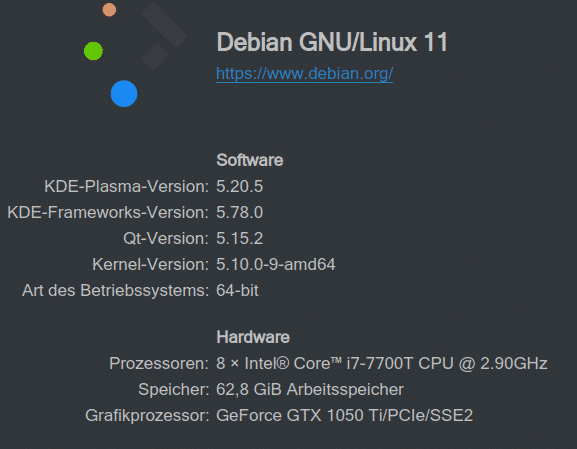
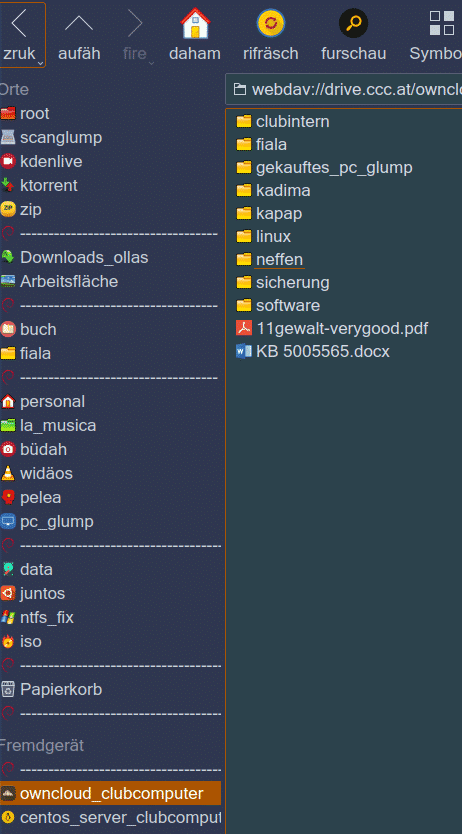
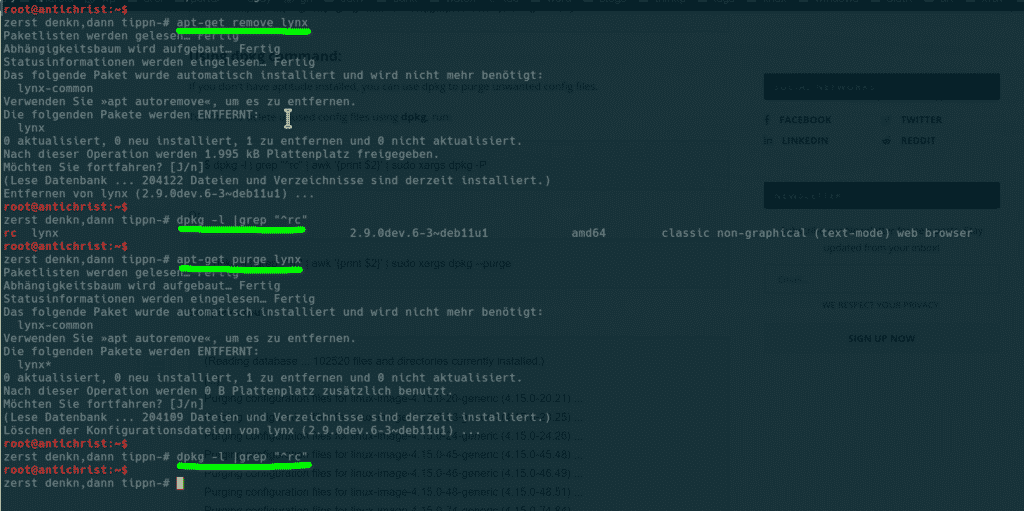
Neueste Kommentare